Microsoft a récemment publié la version 9 d'Internet Explorer. La dernière version d'Internet Explorer présente non seulement une interface améliorée et plus esthétique, mais comporte également de nombreuses fonctionnalités et améliorations de ses performances. Cette version d'Internet Explorer charge les pages Web beaucoup plus rapidement et fonctionne mieux dans de nombreux services que dans les autres navigateurs.

Comme avec les autres navigateurs Web, Internet Explorer de Microsoft est également livré avec son propre gestionnaire de téléchargement. Bien que le gestionnaire de téléchargement d’Internet Explorer soit très basique et ne rivalise pas avec le logiciel de gestionnaire de téléchargement dédié, il fait très bien son travail.
Par défaut, le gestionnaire de téléchargement enregistre tous les fichiers téléchargés dans le dossier Téléchargements situé dans% windir% \ users \ nom d'utilisateur \ downloads. D'autres navigateurs Web enregistrent également les fichiers téléchargés au même endroit. On peut accéder rapidement au dossier Téléchargements directement depuis le volet de navigation de l’explorateur de Windows 7.
Connexe: Internet Explorer 10 pour Windows 7.
De nombreux utilisateurs qui ont installé Windows 7 sur un petit disque SSD peuvent éviter de télécharger des fichiers dans le dossier Téléchargements pour ne pas manquer d’espace disque. De nombreux utilisateurs préfèrent enregistrer les fichiers téléchargés sur un lecteur autre que Windows 7.
Si votre disque principal manque d'espace libre, vous pouvez changer l'emplacement de téléchargement par défaut pour un autre disque.
Contrairement aux versions précédentes d'Internet Explorer, la modification de l'emplacement de téléchargement par défaut est extrêmement simple dans le navigateur IE 9. Suivez simplement les étapes ci-dessous pour changer le répertoire de téléchargement:
Étape 1: lancez le navigateur Internet Explorer 9.
Étape 2: Appuyez sur les touches Ctrl + J pour lancer le gestionnaire de téléchargement. Vous pouvez également cliquer sur le bouton Outils, puis sur Afficher les téléchargements pour l'ouvrir.

Étape 3: dans le gestionnaire de téléchargement, cliquez sur Options, puis naviguez jusqu'au dossier que vous souhaitez sélectionner comme nouvel emplacement de téléchargement. Et enfin, cliquez sur le bouton OK pour enregistrer le nouvel emplacement.
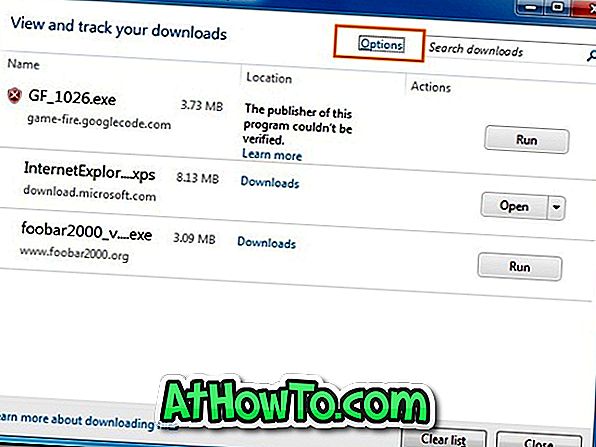
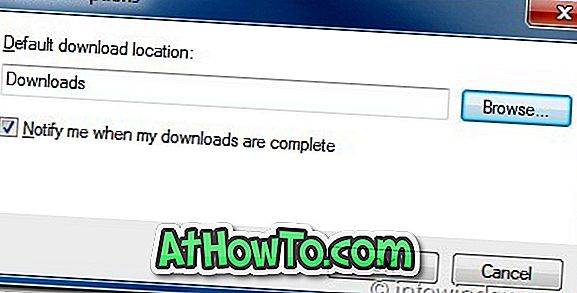
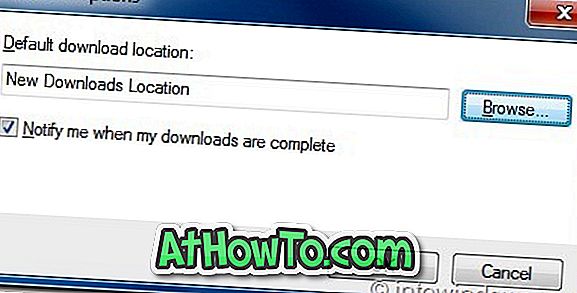
Étape 4: C'est ça! Découvrez également comment déplacer des applications installées d’un lecteur à l’autre dans Vista et Windows 7.














